简介:windows未成功关闭分成强行按住电源键关机、突然断电。再次启动电脑时,会出现如图的界面。 如图是windows错误恢复界面 系统默认为【正常启动windows】,按回车键可以快速进入......
2023-05-06 306 window未成功关闭
刚使用电脑的用户对电脑上的功能还不熟悉,有时自己稍不留就会下载一些垃圾软件,这样就导致用户每次开机时,都会发现电脑在自动安装软件,对于不怎么熟悉电脑功能的用户来说,无疑是一个让人头痛的问题,我们应该怎样解决这个问题呢,最简单的方式就是进入到系统管理功能内,找到垃圾软件将其设置为禁用就可以解决,那么接下来就由小编来向大家分享一下windows11开机自动安装垃圾软件问题的具体操作方法吧。
1.我们按住键盘上的win+r组合键,将会显示出运行窗口,在输入框内输入msconfig并按住回车键确定
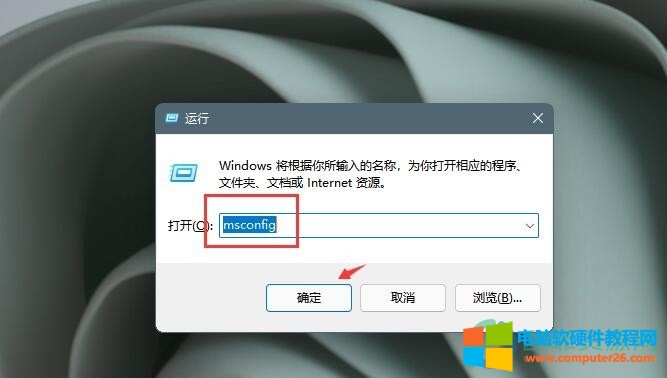
2.进入到系统配置页面,将页面切换到启动选项卡上,点击下方的打开任务管理器
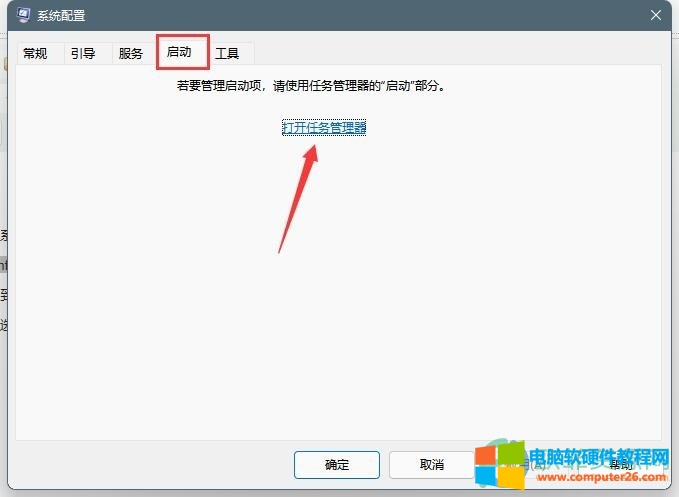
3.会发现有许多应用程序,点击选中不用或者是熟悉的软件,将其选择为禁用状态

4.完成设置后我们重启电脑就不会再自动安装立即软件了
用户不注意点击到的操作就有可能下载一些垃圾软件,导致每次开机的时候都会自动安装这些垃圾软件,我们该怎样进行处理呢,有需要的用户可以跟着小编总结出来的教程试试看,一共有四个简答步骤,方法方便又快捷,希望能够解决你们的问题。
相关文章

简介:windows未成功关闭分成强行按住电源键关机、突然断电。再次启动电脑时,会出现如图的界面。 如图是windows错误恢复界面 系统默认为【正常启动windows】,按回车键可以快速进入......
2023-05-06 306 window未成功关闭

Win10系统给用户们带来了很多应用,不过在使用过程中可能在调整应用大小这个问题上有很多小伙伴不知道如何操作,今天小编就教你们如何调win10应用大小方法。 win10调应用大小方法:......
2022-07-31 204 如何调win10应用大小
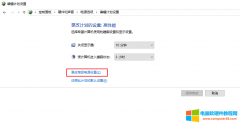
win10的睡眠功能可以让用户临时离开电脑时自动关机,并保存电脑的运行状态,当再次唤醒时还能够继续睡眠前的操作,非常的方便。但有时用户并未触碰到鼠标、键盘,电脑总会被无......
2022-11-16 311 win10 win10自动唤醒关闭设置
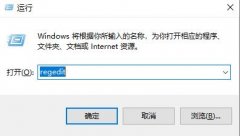
一用户在 win11 系统因为误操作,将任务管理器中的启动项给弄没了,导致里面是一片空白,是怎么回事有什么办法解决? 1、首先按下快捷键win+r打开运行,输入regedit。 2、然后依次展开......
2023-11-27 236 win11任务管理器启动项空白